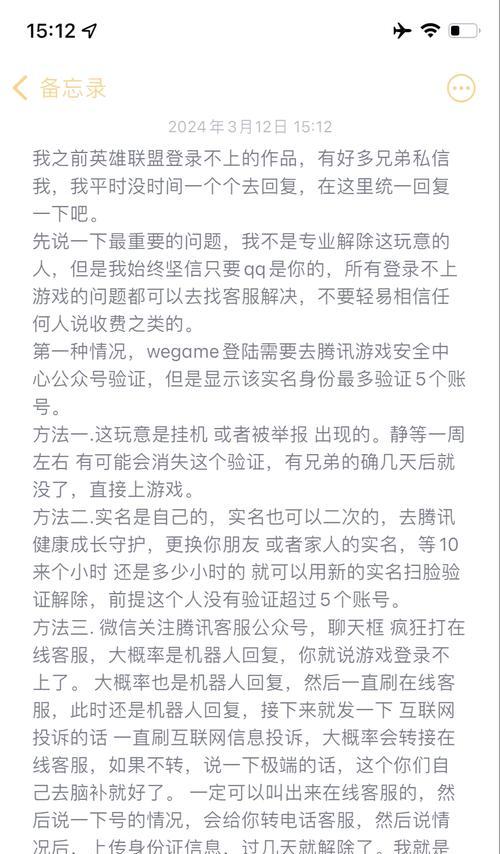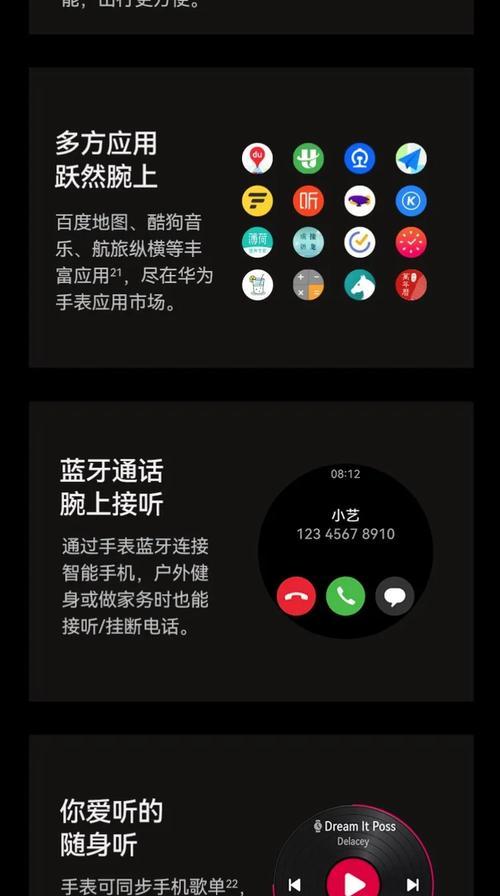当我们尝试访问某个网站或者使用在线服务时,经常会遇到“网络连接服务器失败”的错误提示。这个令人沮丧的消息不仅阻碍了我们获取信息和使用服务的流程,而且可能引起用户的焦虑和疑惑。不过,别担心,本文将为您详细阐述网络连接服务器失败的可能原因,并提供一系列解决问题的步骤,帮助您快速恢复网络连接。
一、了解网络连接失败的原因
在我们开始解决问题之前,首先需要了解导致网络连接服务器失败的一些常见原因:
1.网络连接不稳定:可能是因为网络信号弱或连接中断导致的。
2.服务器维护或故障:服务器可能正在维护或者出现技术问题。
3.IP地址被限制:有些服务器可能基于IP地址进行访问限制。
4.DNS解析问题:无法将域名正确解析到服务器的IP地址。
5.防火墙或安全软件阻止:可能被本地防火墙或安全软件误判为不安全连接而被拦截。
了解了这些常见原因后,我们可以着手逐一排查并解决这些问题。

二、检查并改善网络连接
1.检查网络硬件和连接
步骤一:确保所有的网络硬件设备,如路由器、调制解调器和网线都已正确连接并且运行正常。
步骤二:尝试重启路由器和调制解调器,有时候简单的重启可以解决暂时性的网络故障。
2.检查DNS服务器
步骤三:更换DNS服务器。如果当前的DNS解析出现问题,可以尝试更改为公共DNS,如Google的8.8.8.8或1.1.1.1。
3.使用网络诊断工具
步骤四:利用Windows的“网络故障排除”功能或第三方网络诊断工具进行问题诊断,并根据诊断结果修复网络问题。
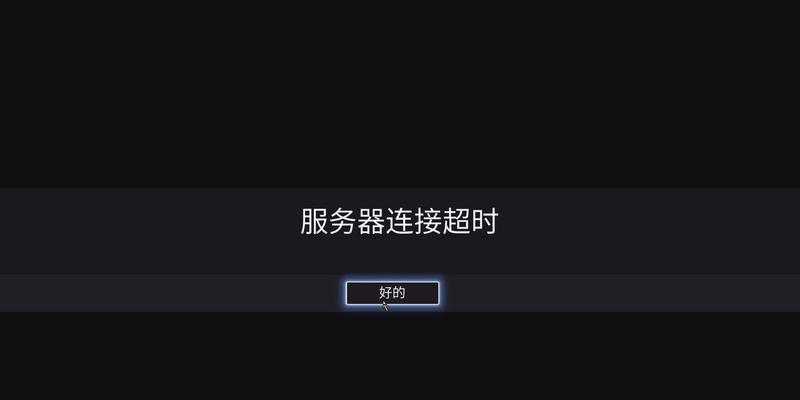
三、服务器侧排查
1.检查服务器状态
步骤五:访问服务器状态页面或使用在线服务检查目标服务器是否正常运行。
2.等待服务器维护结束
如果服务器正在维护,那么只能等待维护结束。通常,服务器维护时会有相应的通知和预计完成时间。

四、调整本地网络设置
1.配置本地网络设置
步骤六:调整本地网络配置,例如修改代理设置或关闭本地防火墙临时测试连接。
2.使用VPN或代理服务
步骤七:如果存在基于IP的访问限制,可以考虑使用VPN或代理服务来绕过限制。
五、修复操作系统的网络设置
1.重置TCP/IP协议
步骤八:在网络连接出现问题时,重置TCP/IP协议栈有时能解决问题。
2.更新网络适配器驱动
步骤九:检查并更新网卡驱动到最新版本,以确保最佳性能和兼容性。
六、扩展阅读:网络连接失败的预防措施
为了避免未来遇到类似的网络连接失败问题,我们可以采取一些预防措施:
定期检查并更新路由器固件。
使用有线连接代替无线连接,以减少干扰和丢包的可能。
通过网络监控软件实时监控网络状态。
定期备份网络设置,以便快速恢复。
结语
综上所述,网络连接服务器失败是一个多因素导致的问题,但通过上述步骤的排查和解决,大多数情况下我们都可以恢复正常的网络连接。不要忘记,预防胜于治疗,合理配置和维护我们的网络环境对于保证网络稳定性至关重要。希望本文所提供的信息能帮助您在网络世界中畅通无阻。